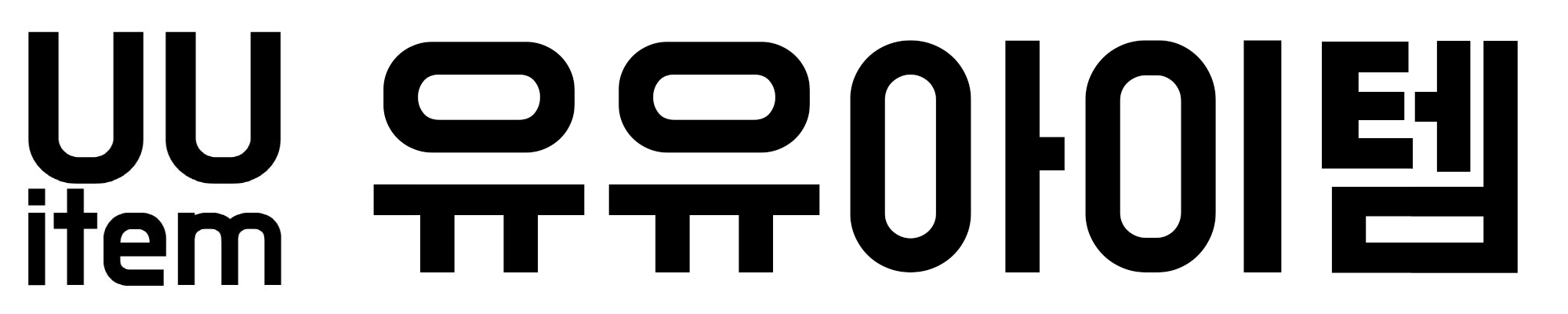| 업 무 보 고 서 < 신도리코 복합기/복사기 신분증 복사/카드 복사 방법 > |
결재 | 나 님 | 너 님 |
| 보 고 안 건 | 진 행 사 항 |
| 신코리코 복합기를 이용해 신분증(카드)을 복사하는 방법을 알아본다. | 2023.07.16 |
| 보 고 내 용 |
Tip 게시판 리스트
업 무 보 고 서 < Tip 게시판 글 리스트 > 결재 나 님 너 님 보 고 안 건 진 행 사 항 카테고리 별 tip 게시판의 글을 분류함 2020.09.27 ~ 보 고 내 용 1. 카테고리 분류 신도리코 컴퓨터 HP Officejet Pro etc 2.
uuitem.tistory.com
< 목 차>
1. 개요
2. 복사 방법 안내
(1) 복합기 카드(신분증) 복사기능 활성화
(2) 카드(신분증) 복사
1. 개요
- 신도리코 복합기를 이용해 신분증(카드)를 간편히 복사할 수 있다.
- 특히, 신분증 복사 시 앞면과 뒷면을 용지 한 장에 복사해야할 경우 유용하게 사용할 수 있다.
2. 복사 방법 안내
※ D730 칼라복합기를 이용한 복사 화면
(같은 신도리코 복합기의 경우 복사화면이 같은 구성으로 되어있어 동일하게 사용할 수 있다.
ex. D450/D420/D410 칼라복합기, N501 흑백복합기)
(1) 복합기 카드(신분증) 복사기능 활성화

- 복사 메뉴 기본 화면 / 화면 우측 하단, 응용설정 선택

- 응용설정 화면의 우측, 'J) 기타' 메뉴로 스크롤 바를 이동한다.
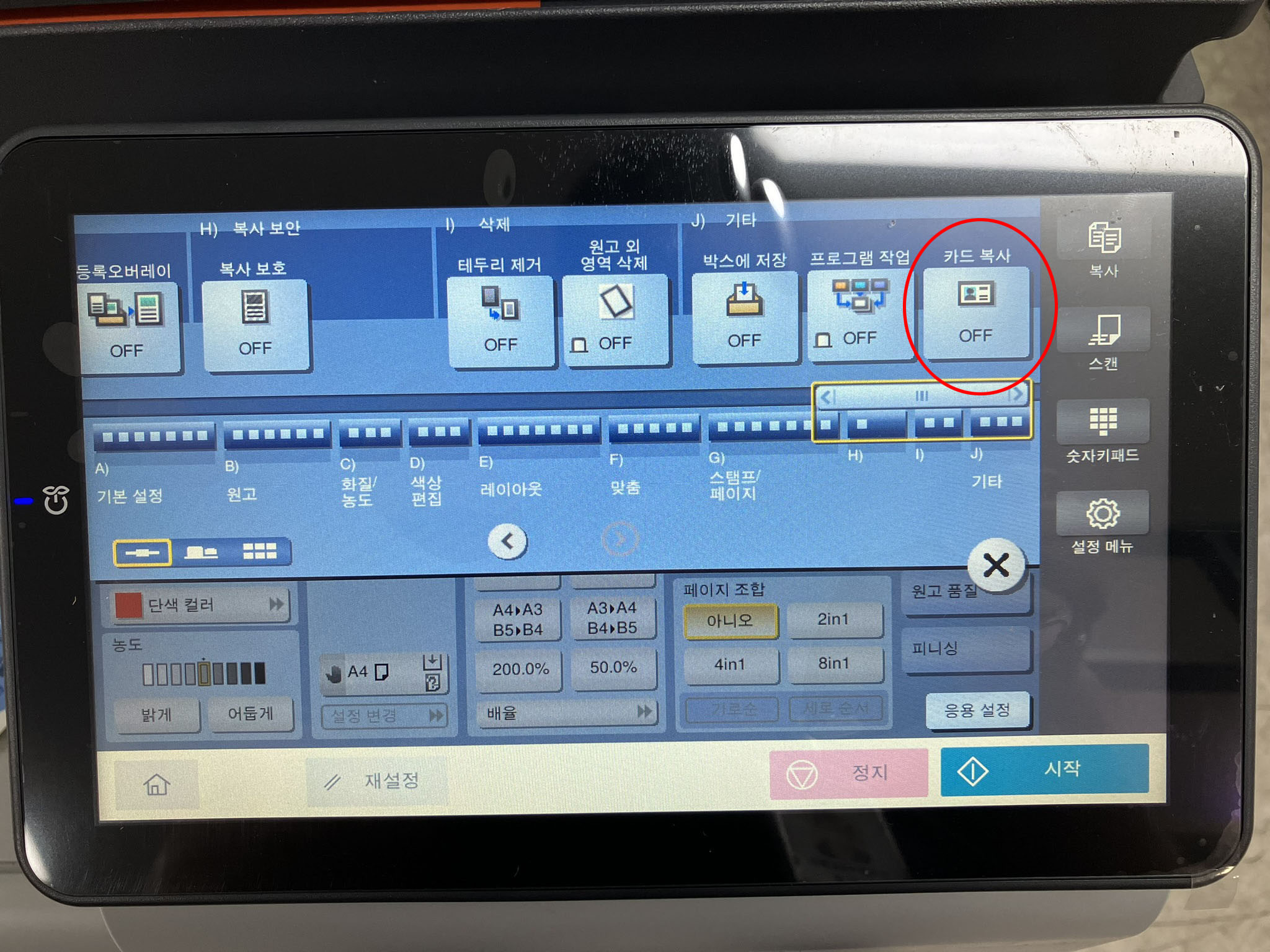
- 'J) 기타' 메뉴 중에서 '카드 복사'를 선택한다.
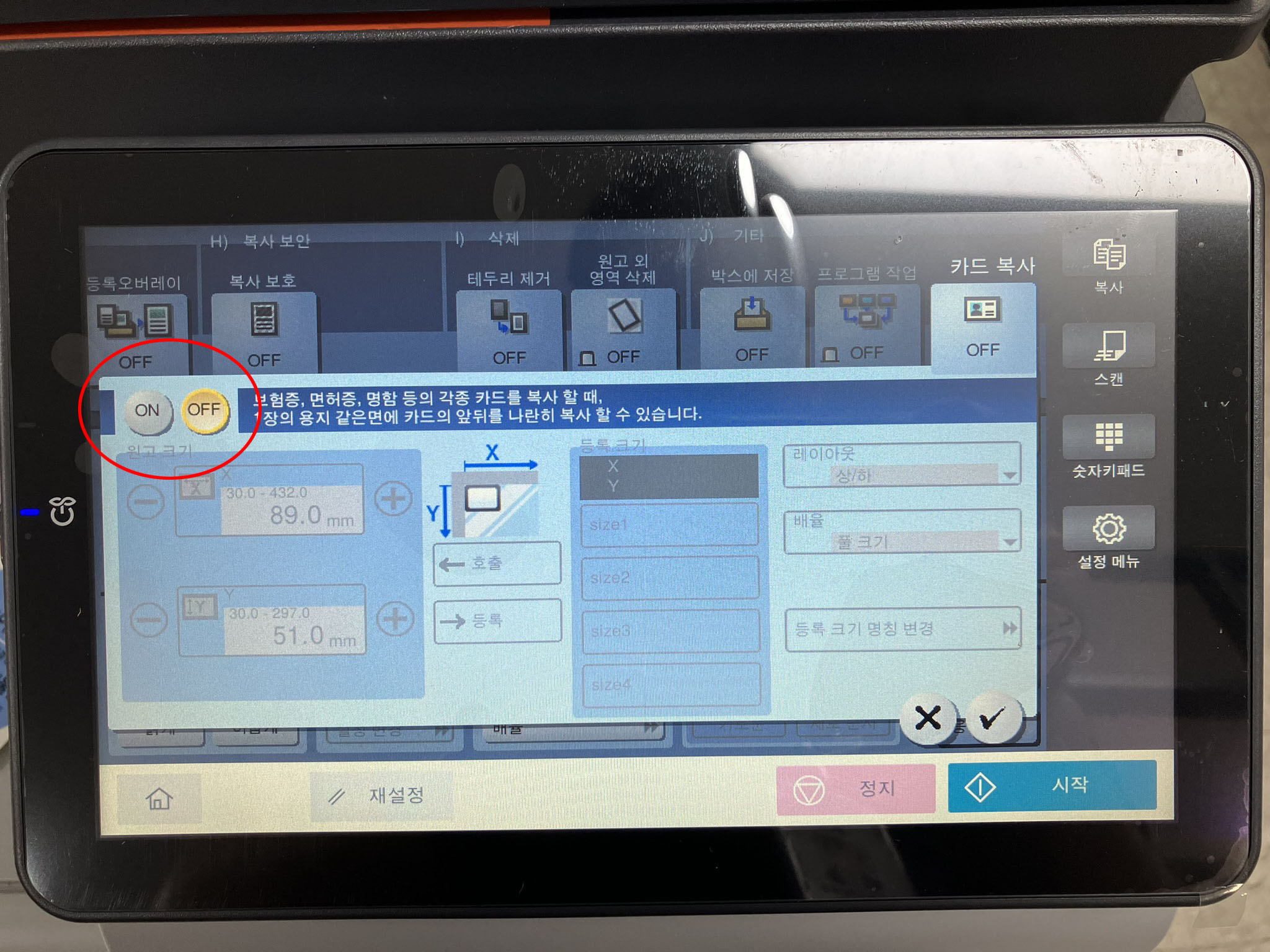
- 카드 복사 메뉴가 (OFF)에서 (ON)으로 활성화 한다.
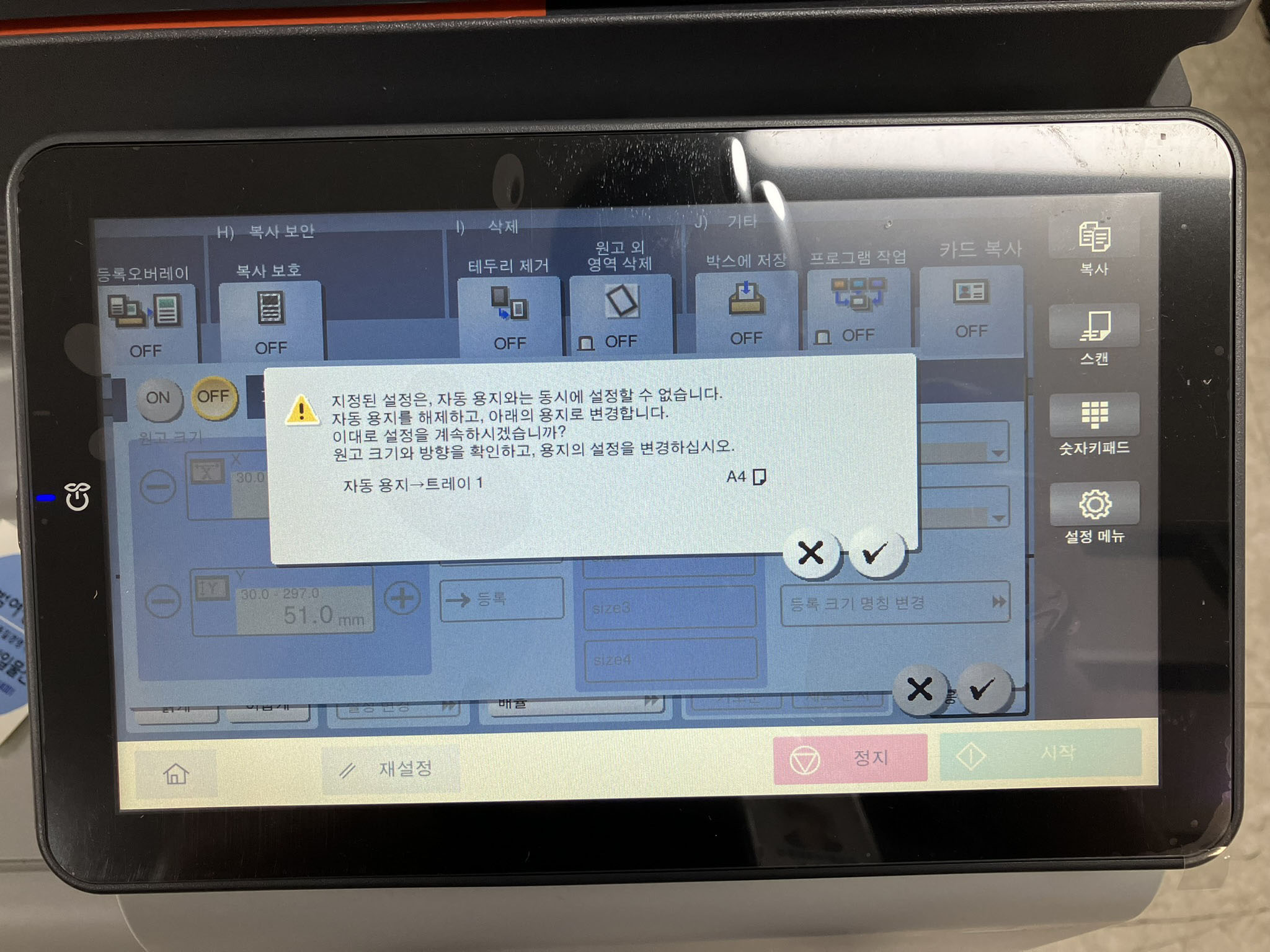
- 카드 복사는 A4용지만을 이용할 수 있다는 안내 메시지 발생, 확인(V)를 눌러준다.
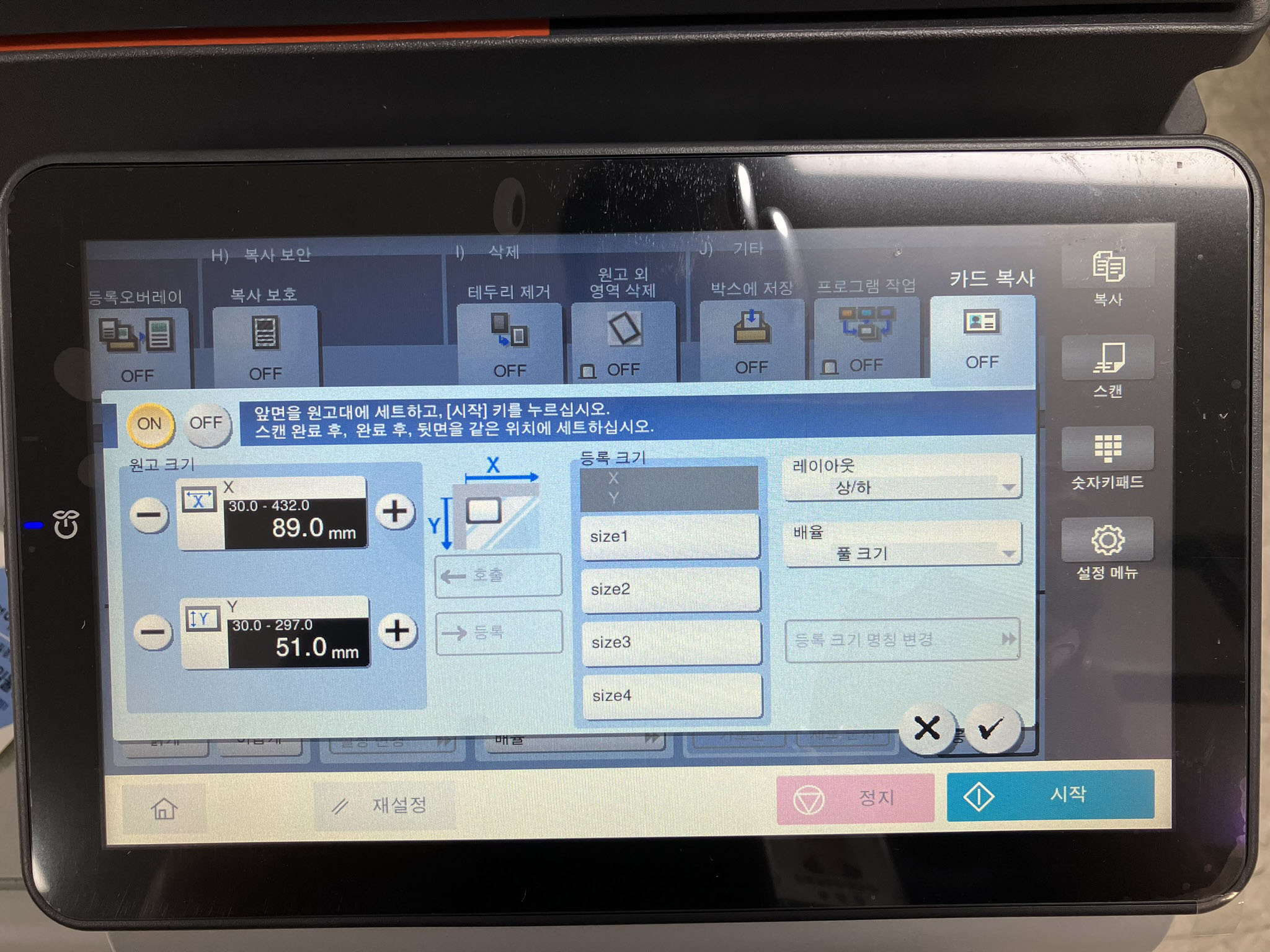
- 카드 복사 옵션 메뉴
- 원고 크기는 복사할 신분증(카드)의 크기로 mm단위로 조정 가능하며 사이즈를 신분증(카드)에 맞게 변경 가능하다.
(본 글에서는 기본 사이즈 그대로 진행한다.)
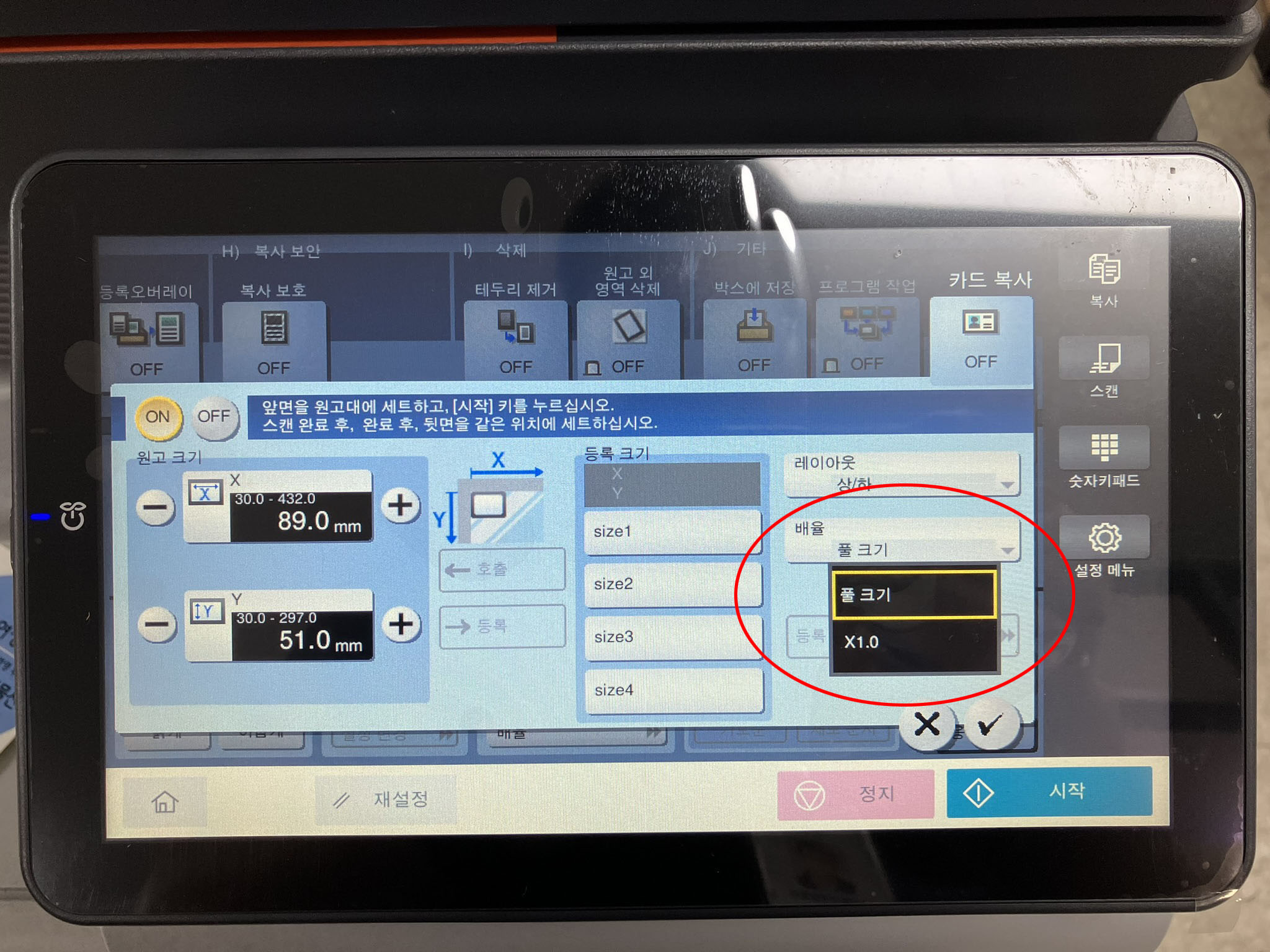
- 카드 복사 옵션 메뉴
- 배율은 기본값이 '풀 크기'로 되어 있다. 이 설정 그대로 복사할 경우 A4용지의 절반을 기준으로 앞면과 뒷면이 확대 복사되므로, 반드시 'X 1.0'으로 변경 설정 한다.
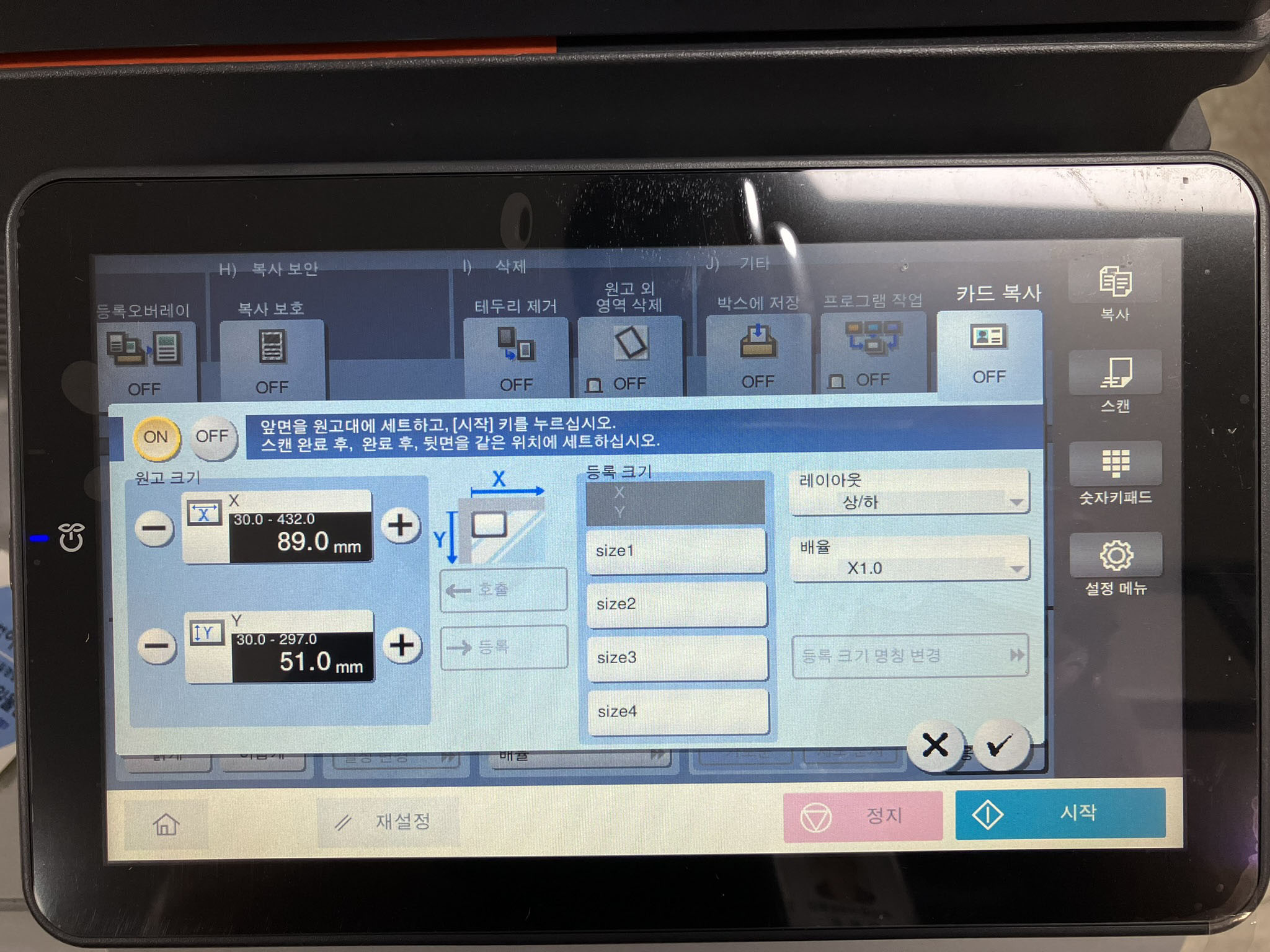
- 카드복사 옵션 적용된 화면. 확인 (V)를 눌러 설정을 적용한다.
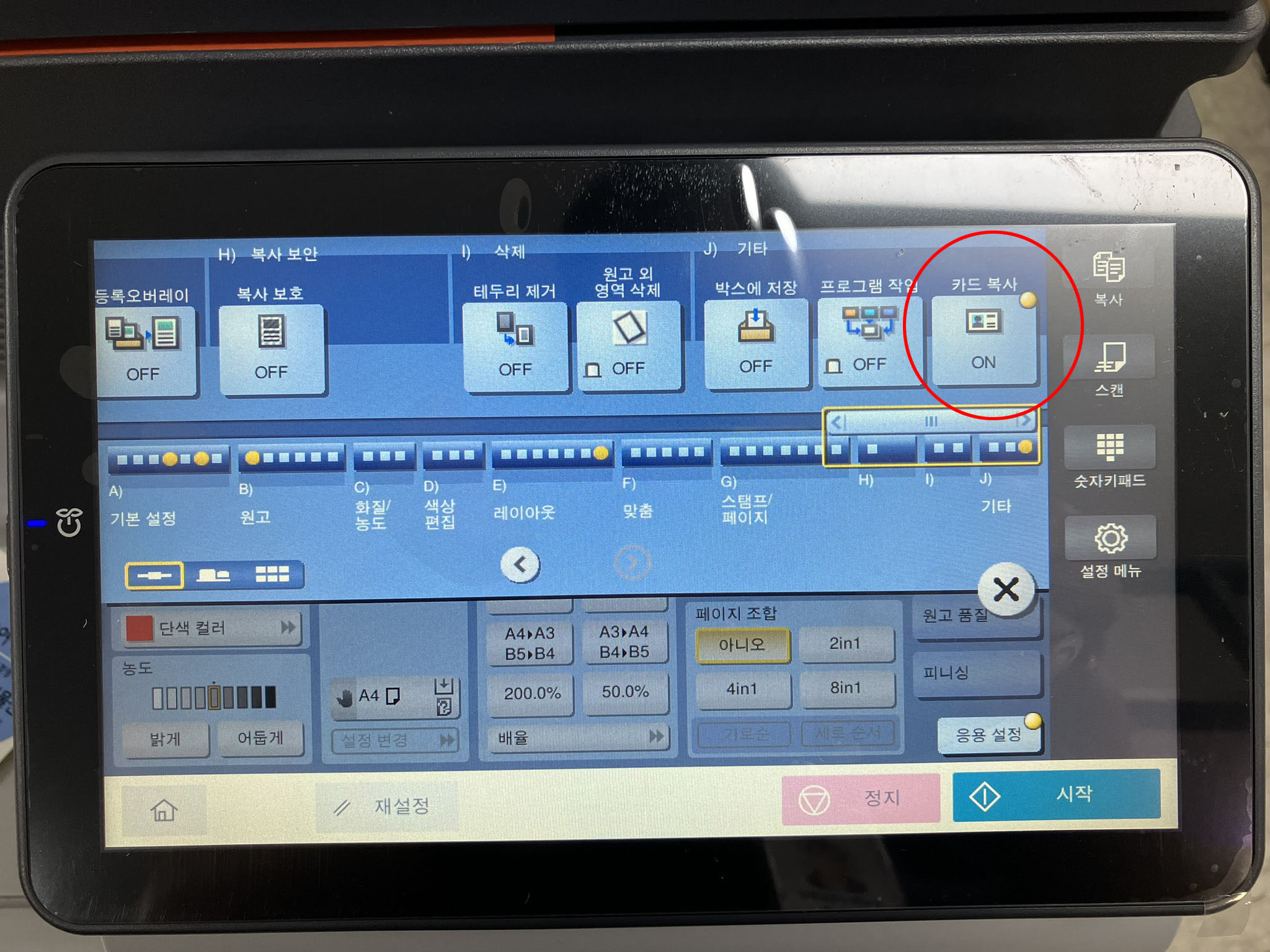
- 카드복사가 활성화(ON)되면 카드복사 버튼의 우측 상단에 노란색 마크가 생성된다.
설정이 잘 적용되어 있는지 확인 후 신분증 (카드)를 복사한다.
(2) 카드(신분증) 복사

- 복합기 상단의 커버(ADF)를 열어 유리 평판에 복사한다.
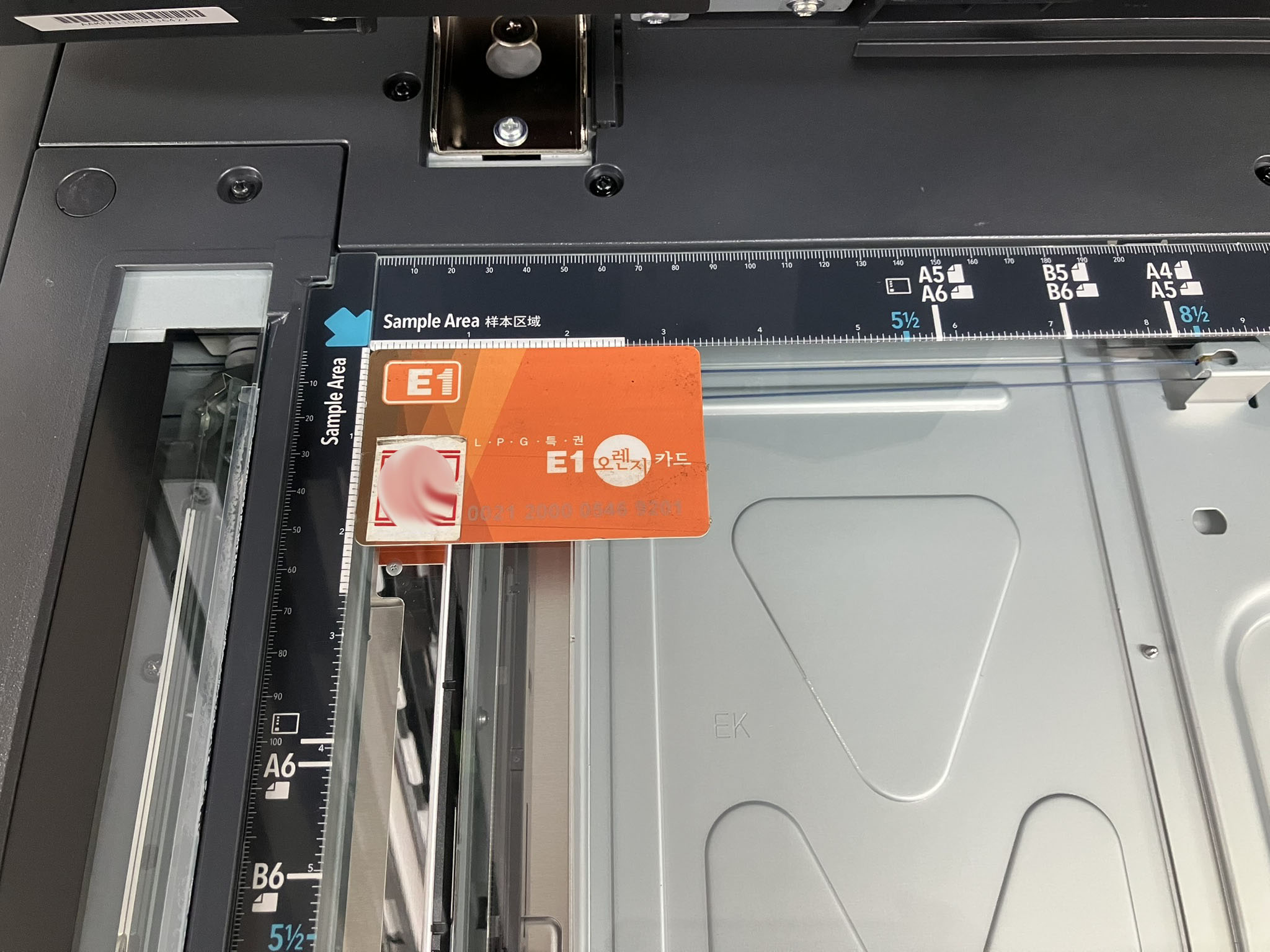
- 유리 평판의 좌측 상단을 기준으로 신분증(카드)를 배치한 후 복합기 상단 커버(ADF)를 닫고 복사를 한다.
(시작 버튼 클릭)
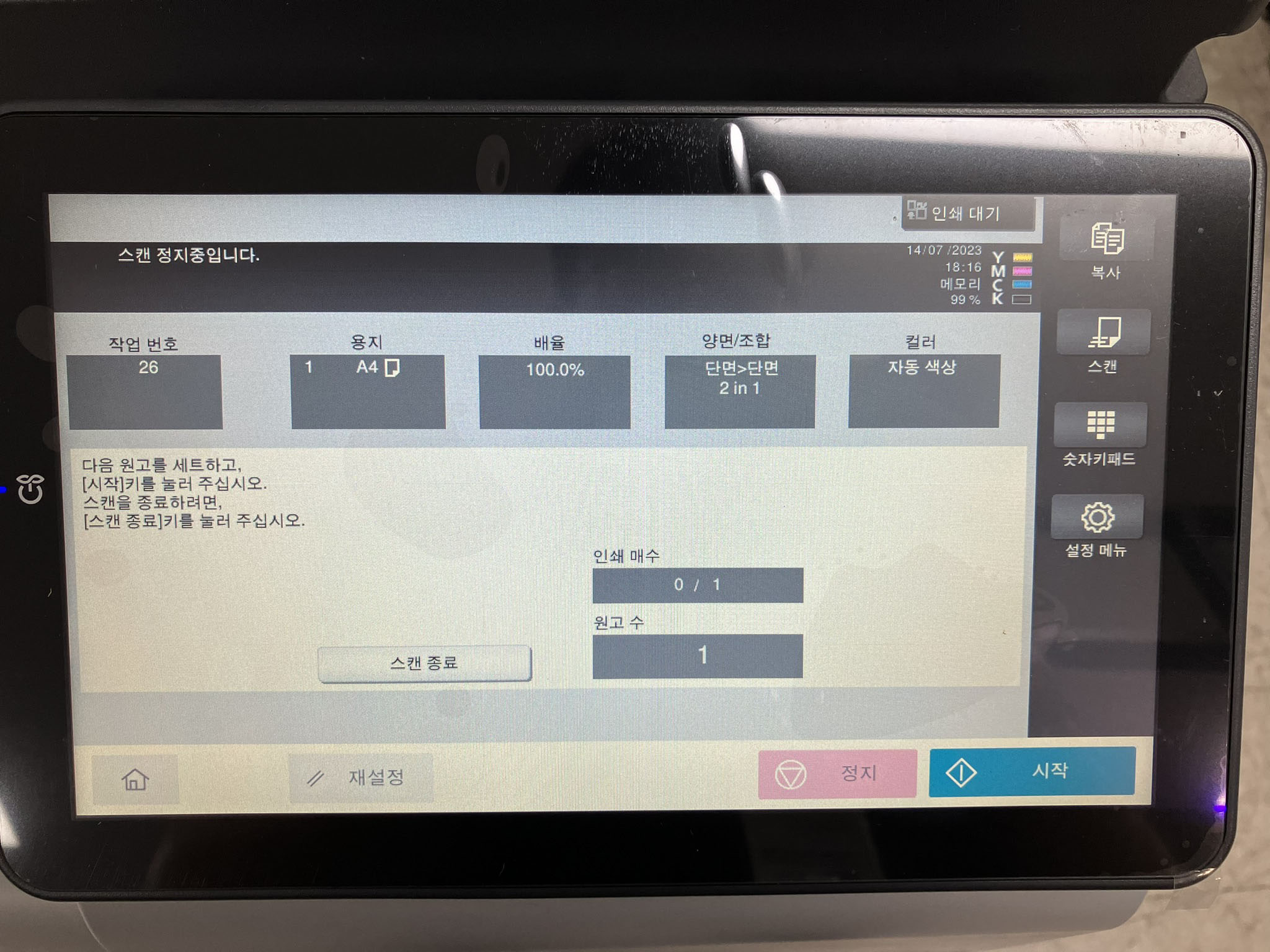
- 복사가 완료되면, 일반 복사와 다르게 바로 출력물이 나오지 않고 다음과 같은 화면이 생성 된다.

- 신분증(카드)를 뒤집어 뒷면 복사를 한다. (시작 버튼 클릭)
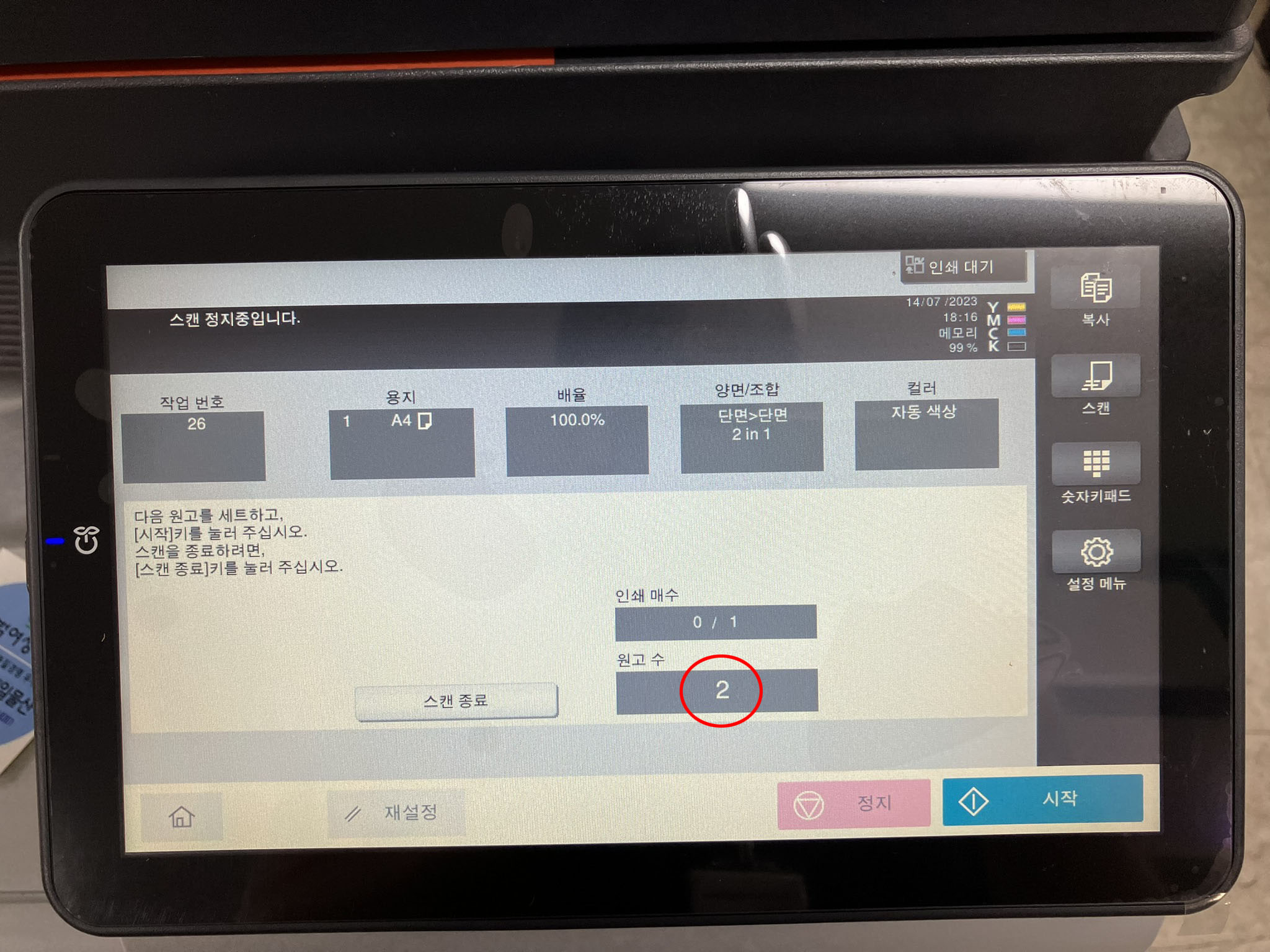
- 뒷면 복사 완료 후 화면.
- 원고 수가 '2'로 변경됨을 확인할 수 있다.
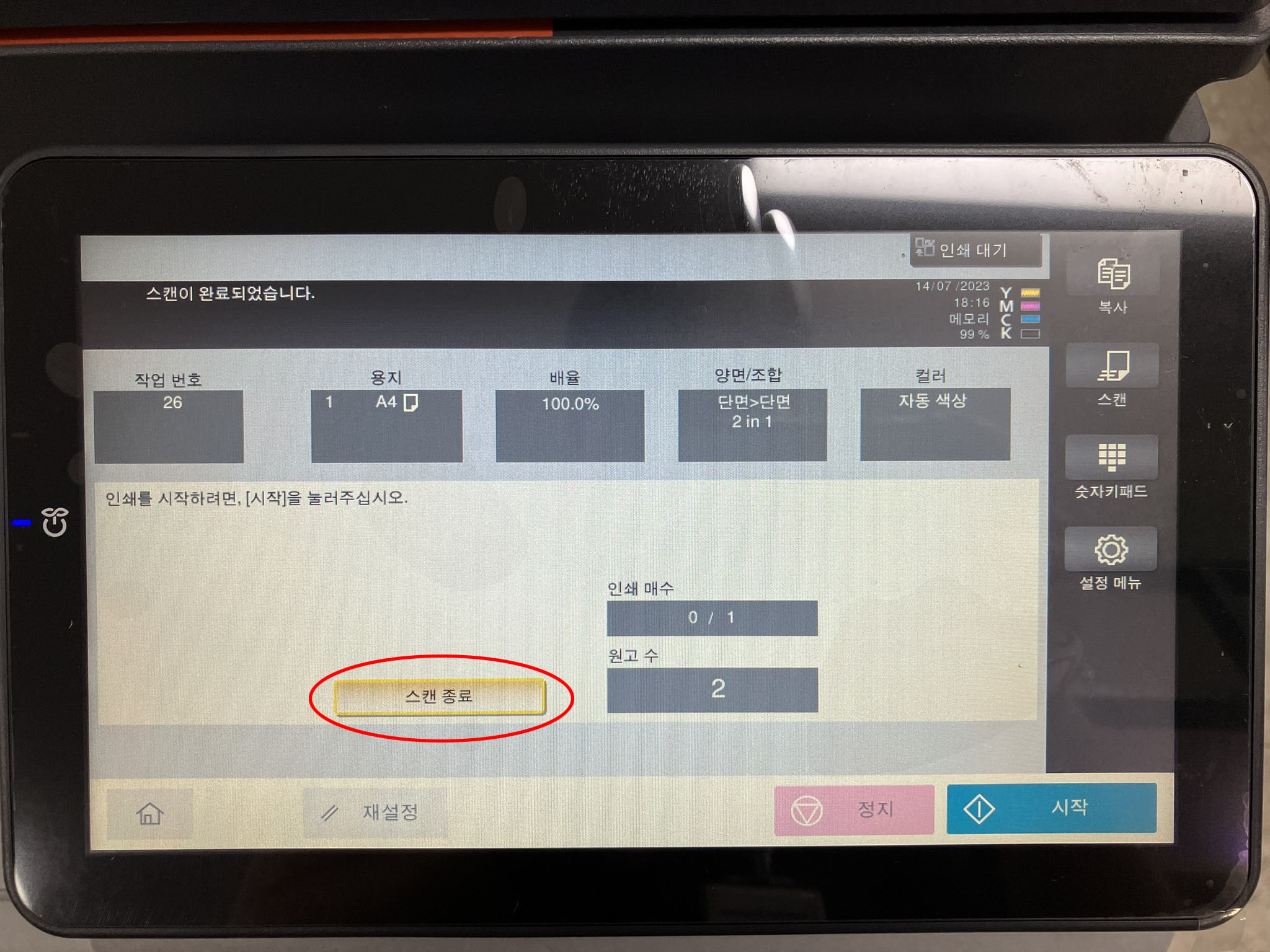
- '스캔 종료'를 선택 후 '시작' 버튼을 클릭하여 신분증 복사본을 출력한다.
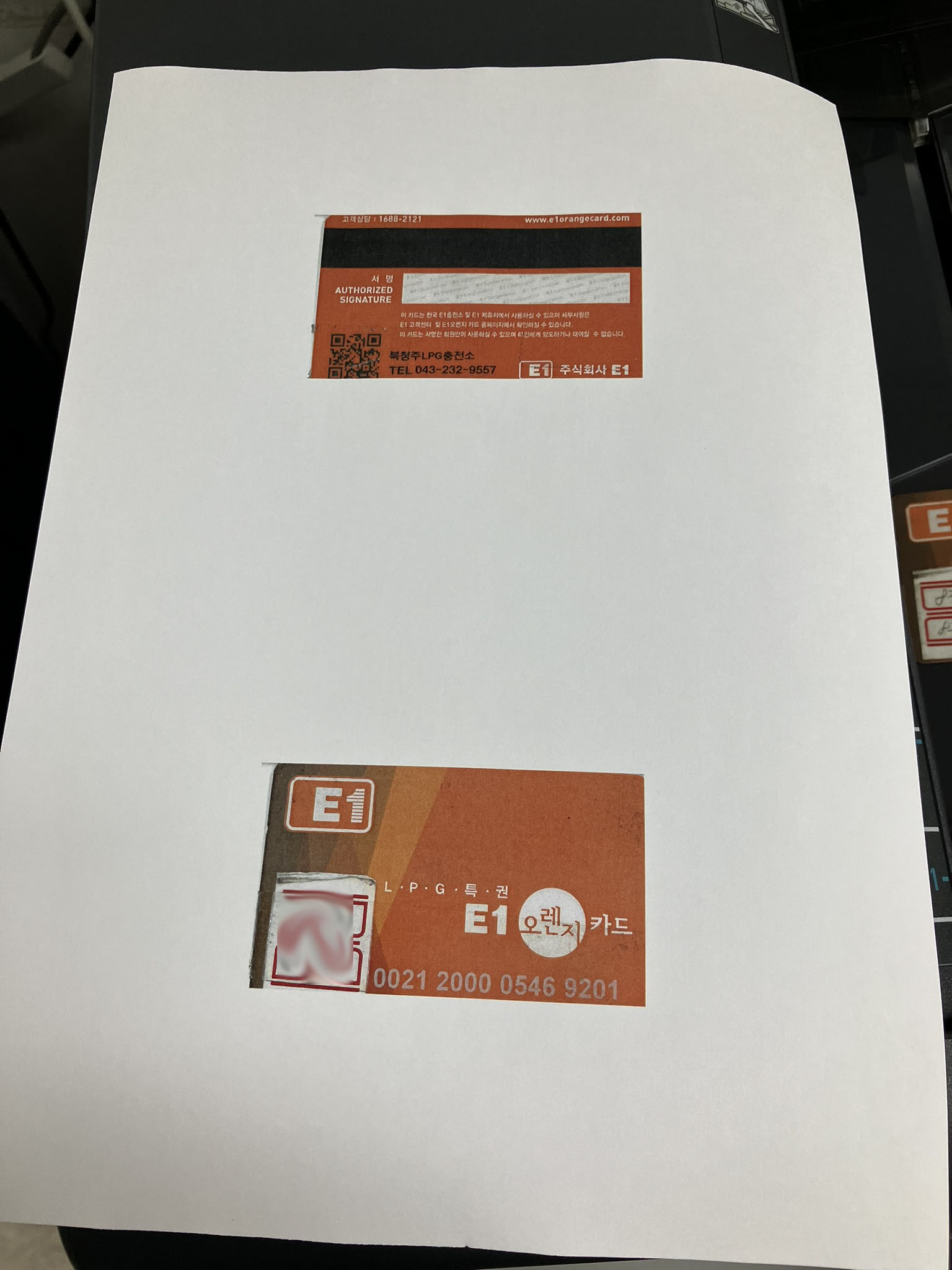
-신분증(카드) 복사한 출력물
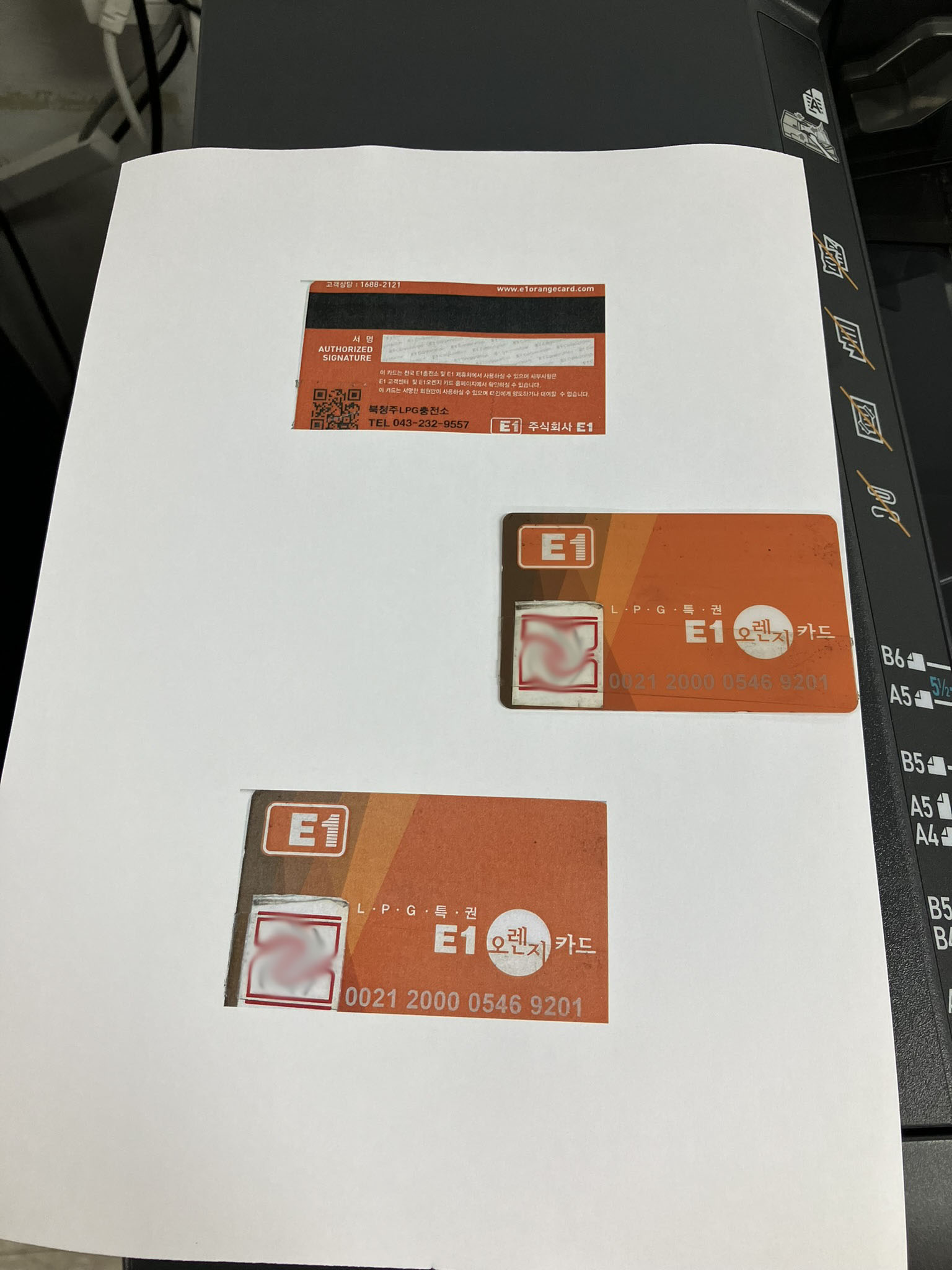
- 출력된 문서와 원본 카드(신분증) 비교.
| 첨 부 파 일 |

'Tip' 카테고리의 다른 글
| [HP] HP Officejet Pro 잉크젯복합기 드라이버 설치 (0) | 2023.09.17 |
|---|---|
| [윈도우] Windows 11 순정 디스크 이미지 파일 다운로드 (iso 파일) (1) | 2023.07.21 |
| [신도리코] 복합기(복사기) 스캔 설정 방법 <박스 편> (4) | 2023.05.23 |
| [etc] 대한민국 국군 계급 (0) | 2023.05.12 |
| [네트워크] 랜선, 랜케이블(인터넷선) 제작 방법 (2) | 2023.05.08 |